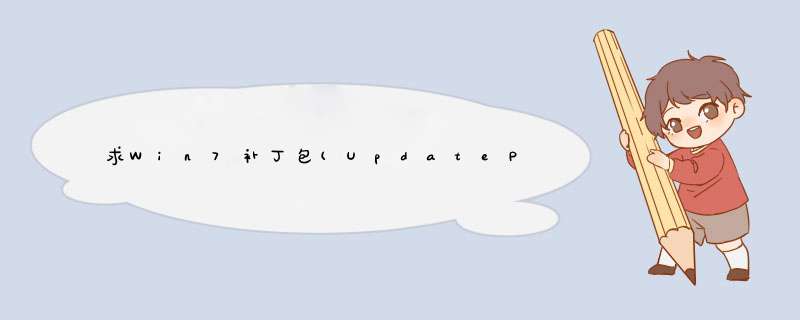
链接:
提取码:rsnr
软件名称:Win7补丁包(UpdatePack7)64位&32位V2020.12.12
语言:简体中文
大小:997.95KB
类别:系统工具
介绍:UpdatePack7是俄罗斯大神制作的一款Win7系统补丁自动安装精灵,集成了Win7发布至今所有补丁,支持Win764位和32位,还包含了NVME协议补丁,USB3.0补丁,安装简单,只需要一键即可安装缺少的补丁,自动跳过已安装的补丁。
核心提示: 为了避免每次重装完系统之后,都去再打一遍补丁,所以把这些补丁都集成到系统里面去。 但是这次集成的补丁并不是微软每周更新的那些小补丁,而是微软每年底发布的“便捷更新包”。 这次有两个补丁,2015年和...为了避免每次重装完系统之后,都去再打一遍补丁,所以把这些补丁都集成到系统里面去。
但是这次集成的补丁并不是微软每周更新的那些小补丁,而是微软每年底发布的“便捷更新包”。
这次有两个补丁,2015年和2016年的。
微软工程师AndreiStoica在回答网友问题时曾表示,用户可以把上述“便捷更新包”KB3125574看做Win7 SP2补丁,并且表示今后微软还会继续制作此类大型更新包,例如2017年底还将更新KB3125574,加入新的补丁内容,目的就是让用户今后重装Win7后只需安装一两个补丁就可以完成更新。
具体步骤:
一、事前准备
1、64位Win7旗舰版SP1镜像
2、2015年“便捷更新包”和2016年“便捷更新包”
3、创建6个文件夹:cab、ISO、mount、msu、Tools、wim
4、将7z软件关键文件7z.exe和7z.dll放入Tools文件夹
(用于解压提取ISO中文件,用其他方法提取的可以略过)
二、下载补丁
1、KB3020369 (April 2015 Servicing Stack Update):32位(4.0MB)|| 64位(9.1MB)
2、KB3125574 (April 2016 Convenience Update Rollup):32位(316MB)|| 64位(477MB)
3、将下载的两个补丁文件放到msu文件夹下
4、在管理员权限的命令提示符中,使用DISM工具把上述MSU格式的补丁转换为CAB格式,命令如下:
expand -f:* msu\windows6.1-kb3020369-x64_5393066469758e619f21731fc31ff2d109595445.msu cab
expand -f:* msu\windows6.1-kb3125574-v4-x64_2dafb1d203c8964239af3048b5dd4b1264cd93b9.msu cab
三、提取install.wim
1、将微软原版64位Win7旗舰版SP1镜像ISO文件放入ISO文件夹
2、解压提取install.wim文件到wim文件夹下
(方法很多,各人自选。
本人是用7z软件,命令提取,前提是Tools文件夹下有相关文件。
命令如下:
Tools\7z.exe e ISO\*.iso -o"wim" sources\install.wim -y)
四、将补丁集成到install.wim
1、用如下命令获取当前install.wim的索引信息:
Dism /get-wiminfo /wimfile:wim\install.wim
2、记录当前install.wim的索引信息,以便将补丁集成到对应的版本里
通常会有4条索引,若要集成到旗舰版,则选第四条。
直接更改下面index:后的数字即可。
3、用如下命令加载对应索引的install.wim文件到mount文件夹
dism /Mount-Wim /WimFile:wim\install.wim /index:4 /MountDir:mount
4、按顺序集成补丁,必须先集成2015年的,再集成2016年的。
Dism /Image:mount /Add-Package /PackagePath:cab\Windows6.1-KB3020369-x64.cab
Dism /Image:mount /Add-Package /PackagePath:cab\Windows6.1-KB3125574-v4-x64.cab
由于补丁较大,命令执行可能需要两三分钟或更长时间。
五、封装install.wim
现在两个补丁已经成功集成到install.wim中,用如下命令把映像再次封装好:
dism /unmount-wim /mountdir:mount /commit
六、将新版install.wim封装到ISO镜像中
1、使用软碟通UltraISO打开Win7 SP1镜像
2、替换新版install.wim并保存
至此,完成!
上述方法同样适用于32位Win7,并且适用于家庭普通版、家庭高级版、专业版、旗舰版和企业版,关键在于弄清楚自己手头的镜像版本,并且在集成补丁时做好对应。
其实这在那些大神眼里都只是一些小动作,只是把两个补丁集成到install.wim里面,然后替换掉原版文件就完了。
技术含量不高,不喜勿喷。
谢谢!
其实主要的 *** 作就是使用DISM命令。
不过注意,Win7对DISM命令支持还不是很完善,有些参数还不支持。Win8以上对DISM的支持就很完善了。
所以有时可能在网上看到的帖子,里面的一些参数自己用不了,可能就是Win8支持的参数,而你在Win7下使用。
欢迎分享,转载请注明来源:内存溢出

 微信扫一扫
微信扫一扫
 支付宝扫一扫
支付宝扫一扫
评论列表(0条)